Vytvořte jeden prázdný soubor
Nejjednodušší způsob, jak použít dotykový příkaz, je vytvořit v terminálu jeden prázdný soubor. Chcete-li rychle vytvořit prázdný soubor, zadejte do terminálu následující příkaz:
$ touch 'název souboru'Příklad
$ touch NewfileV následujícím příkladu vytvoříme přes terminál prázdný soubor s názvem 'Newfile.„Dotykový příkaz nebude prostřednictvím výzvy upozorňovat na vytvoření nového souboru. Chcete-li tedy ověřit vytvoření nového souboru, uveďte soubory pomocí příkazu 'ls'.

Vytvořte více souborů
Následující syntaxe se používá k vytvoření více souborů pomocí dotykového příkazu:
$ touch název souboru1 název souboru2 název souboru3… .Příklad
Pomocí dotykového příkazu vytvoříme v níže uvedeném příkladu tři soubory se třemi různými názvy:
$ touch newfile1 newfile2 newfile3Po provedení výše uvedeného příkazu spusťte příkaz 'ls' a zkontrolujte, zda jsou přítomny nově vytvořené soubory.

Vyvarujte se vytváření souboru
Pomocí dotykového příkazu se také můžete vyhnout vytvoření nového souboru. Chcete-li zabránit vytváření souboru, použijte dotykový příkaz s možností '-c' a dotykový příkaz nevytvoří nový soubor, pokud soubor již neexistuje. Zde je níže uvedená syntaxe:
$ touch -c název souboruPříklad
V tomto příkladu přinutíme systém, aby se vyhnul vytvoření nového souboru pomocí dotykového příkazu, a to následovně:
$ touch -c testovací souborPři použití příkazu 'ls' uveďte tento soubor, poté se v mém systému zobrazí následující výstup, který ukazuje, že soubor neexistuje.

Změňte čas přístupu k souboru a čas úpravy
Pomocí dotykového příkazu můžete změnit čas přístupu a úpravy souboru. Uděláme to v následujícím příkladu.
Příklad
V tomto příkladu pomocí dotykového příkazu vytvoříme soubor s názvem 'testfile'. Dále zobrazíme statistiky souboru pomocí příkazu 'stat'.
$ dotykový testovací soubor$ stat testovací soubor
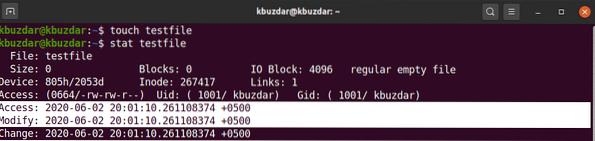
Chcete-li změnit čas přístupu a upravený čas souboru 'testfile', proveďte následující příkaz:
$ dotykový testovací souborV následujícím výstupu vidíte, že byly změněny časy přístupu a modifikace souboru.
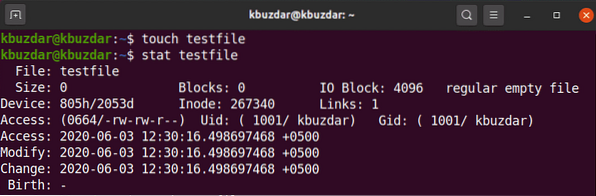
Změňte čas přístupu nebo čas úpravy
Pomocí dotykového příkazu můžete změnit pouze čas přístupu nebo čas úprav. Chcete-li změnit pouze čas přístupu, použijte následující syntaxi:
$ touch - název souboruPříklad
V tomto příkladu vytvoříme soubor s názvem 'testfile' pomocí dotykového příkazu s možností '-a' a poté vytiskneme statistiku souboru pomocí příkazu stat následujícím způsobem:
$ touch - testovací soubor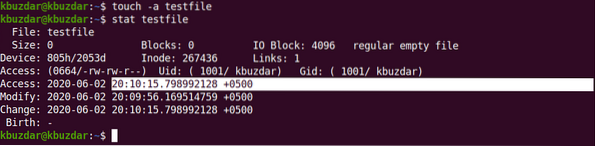
K zobrazení statistik souborů použijte na svém terminálu následující příkaz:
$ dotykový testovací soubor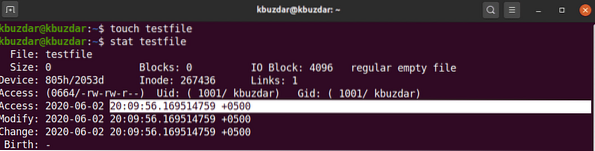
V následujícím výstupu uvidíte, že přístupová doba byla změněna s ohledem na výše uvedený výstup.
Podobně můžete použít dotykový příkaz ke změně doby úpravy existujícího souboru pomocí možnosti '-m', a to následovně:
$ touch -m testovací souborV následujícím výstupu jsme změnili čas úpravy souboru 'testfile.''
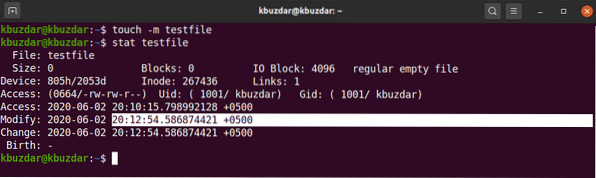
Zkopírujte čas přístupu a úpravy jednoho souboru do druhého
Pomocí dotykového příkazu můžete zkopírovat časy přístupu a modifikace jednoho souboru do jiného souboru.
Příklad
V tomto příkladu vytvoříme soubor s názvem 'testfileA' a další soubor s názvem 'testfileB' takto:
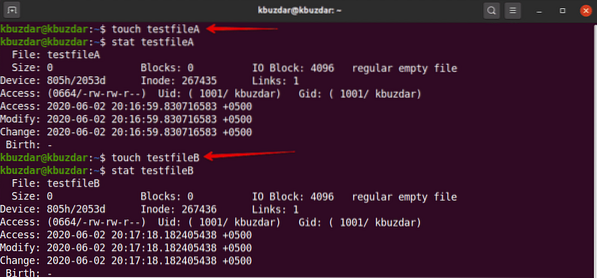
Tady chceme zkopírovat časy přístupu a modifikace testfileA do testfileB. Provedete to následujícím dotykovým příkazem:
$ touch testfileA -r testfileB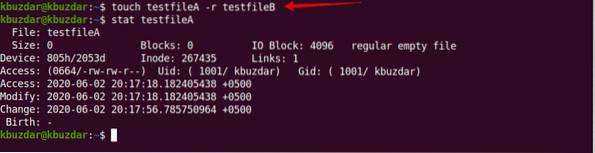
Pomocí příkazu stat můžete vidět, že časy přístupu a modifikace testfileA byly zkopírovány do testfileB.
Vytvoření souboru se zadaným časovým razítkem
Pomocí dotykového příkazu můžete také vytvořit soubor se zadaným časovým razítkem, který bude mít následující základní syntaxi:
$ touch -t YYMMDDHHMM.SS název souboruPříklad
V tomto příkladu vytvoříme nový soubor se zadaným časovým razítkem takto:
$ touch -t 1907200830.30 testovacích souborů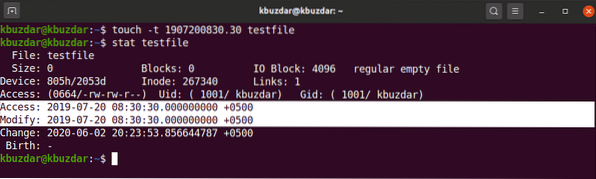
Změna časového razítka souboru
Pomocí dotykového příkazu můžete také změnit časové razítko existujícího souboru, a to následujícím způsobem:
$ touch -c -t RRMMDDHHMM.SS název souboruPříklad
V následujícím příkladu změníme časové razítko 'testfile' s novým časovým razítkem.
$ touch -c -t 2002180715.15 testovacích souborů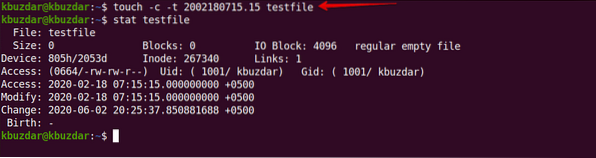
Tento článek pojednává o základním použití dotykového příkazu v systému Linux. Pokud si přejete, neváhejte prozkoumat složitější použití dotykového příkazu pomocí svého Ubuntu 20.04 systém. Doufám, že se vám tento článek líbil.
 Phenquestions
Phenquestions


